Статьи о редактировании
20 полезных сочетаний клавиш для Avid Media Composer
Автор: Юлия Юрьевна • 2025-10-23 21:13:38 • Проверенные решения
Когда мы говорим об использовании программного обеспечения, первое, о чем мы говорим, это то, насколько легко его использовать. Насколько комфортно вам с ним работать? Если мы знаем сочетания клавиш, то работа станет плавной и будет приносить удовольствие, а если мы используем мышь и делаем тонны кликов, то работа кажется более суматошной и забываем об эффективности. Итак, первое, что нужно сделать после покупки Avid media composer, — это узнать сочетания клавиш. Далее в этой статье мы рассмотрим несколько основных и важных сочетаний клавиш, которые помогут вам максимально эффективно использовать медиакомпозитор.
Прежде чем переходить к ярлыкам, мы должны поговорить о версиях и платформах, на которых работает программа. Не стоит беспокоиться о различных версиях Avid media composer, поскольку элементы управления на 90 процентов одинаковы. Главное, о чем мы должны позаботиться, — это платформа. Мы запускаем Avid media composer на двух разных платформах. Под платформами здесь подразумеваются операционные системы. Две платформы — это Windows и Mac. Существует небольшая разница между элементами управления в этих двух системах. Как мы все знаем, в Windows есть две важные клавиши, которые обычно используются в большинстве сочетаний клавиш: Alt и Ctrl. В то время как в Mac Alt заменен на Option, а Ctrl — на уникальный квадратный символ, который знаком всем пользователям Mac. Только эти две клавиши управления играют важную роль в простоте использования композитора.
Пришло время обсудить некоторые основные и важные сочетания клавиш, которые помогут вам эффективно использовать Avid media composer. Ниже приведен список сочетаний клавиш, которые часто используются при редактировании.
 +
+ 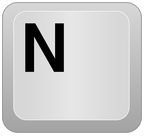
 +
+ 
 +
+ 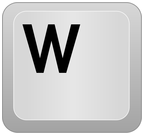
 +
+ 
 +
+ 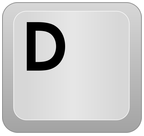
 +
+ 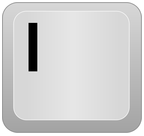
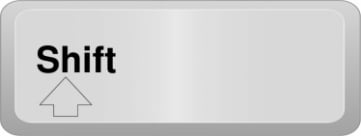 +
+ +
+ 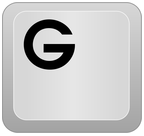
Вышеупомянутые сочетания клавиш являются одними из важных и самых основных сочетаний клавиш, используемых при работе в корзине на платформе Windows.
Давайте обсудим сочетания клавиш, используемые при работе с аудио.
 +
+ 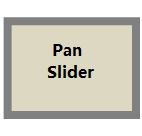
 +
+ 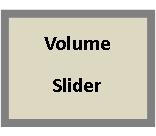
 +
+ 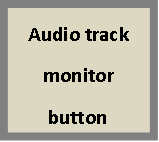
 +
+ 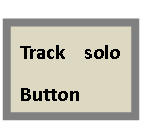
 +
+ 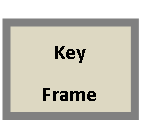
Поскольку мы изучили некоторые основные сочетания клавиш для редактирования звука, пришло время узнать о функциональных клавишах. Функциональные клавиши находятся в верхнем ряду клавиатуры, где вы можете найти клавишу F, за которой следуют цифры от 1 до 12. Давайте посмотрим, как они используются.



Вышеупомянутые три функциональные клавиши являются основой захвата. Вы можете попробовать клавиши f4 — f12 и проверить их использование. В основном, после f3 все функциональные клавиши используются для добавления различных цветовых локаторов в клип. Перейдем к самой важной части медиакомпозитора — редактированию. Если мы знаем сочетания клавиш, то сможем отредактировать клип, кадр или видео за очень короткое время по сравнению с обычными методами.
 +
+ 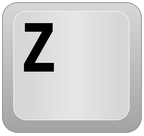
 +
+ 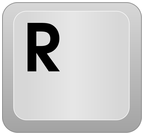
 +
+ 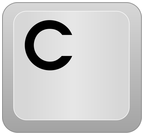
 +
+ 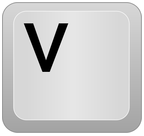
Мы рассмотрели 20 основных сочетаний клавиш, которые помогут вам облегчить работу, и все вышеупомянутые сочетания клавиш предназначены для платформы windows. Если вы работаете на Mac PC, то на клавиатурах Macintosh вам придется заменить клавишу alt на клавишу option, а клавишу ctrl — на уникальную квадратную клавишу.
Помимо этих основных сочетаний клавиш, я хотел бы упомянуть еще несколько сочетаний клавиш, которые помогут вам эффективно выбирать различные инструменты. Они приведены ниже.
 +
+ 
 +
+ 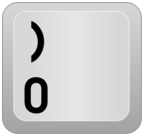
 +
+ 
 +
+ 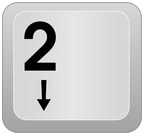
 +
+ 
 +
+ 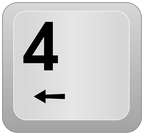
 +
+ 
 +
+ 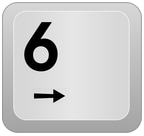
 +
+ 
 +
+ 
Мы рассмотрели основные сочетания клавиш, которые облегчат вам работу с Avid Media Composers. Существует множество сочетаний клавиш, которые вы можете использовать, но для новичка всегда рекомендуется начинать с основ, а позже, когда вы освоитесь с программой, вы сможете изучить и другие сочетания клавиш. Но для большинства целей этих сочетаний клавиш будет более чем достаточно.
Я надеюсь, что вы получили максимальную помощь от этой статьи.
 Wondershare UniConverter (первоначально Wondershare Video Converter Ultimate)
Wondershare UniConverter (первоначально Wondershare Video Converter Ultimate)
Ваш полный набор инструментов для конвертации видео

- Конвертируйте видео в более чем 1000 форматов, таких как AVI, MKV, MOV, MP4 и др.
- Конвертируйте видео в оптимизированные предустановки практически для всех устройств.
- 90X более высокая скорость конвертирования, чем у других распространенных конвертеров.
- Редактируйте, улучшайте и персонализируйте ваши видео, обрезая, кадрируя видео, добавляя субтитры и водяные знаки и т.д.
- Запись видео на воспроизводимый DVD с помощью привлекательного бесплатного шаблона DVD.
- Скачивайте или записывайте видео с 10 000+ сайтов обмена видео.
- Универсальный набор инструментов включает в себя GIF-мейкер, VR-конвертер и диктофон.
- Поддержка OS: Windows 10/8/7/XP/Vista, Mac OS 10.15 (Catalina), 10.14, 10.13, 10.12, 10.11, 10.10, 10.9, 10.8, 10.7, 10.6


Юлия Юрьевна
Главный редактор